苹果iPhoneXs Max安装SIM卡教程 iPhoneXs Max怎么安装SIM卡?
苹果公司9月13发布新一代刘海全面屏手机iPhone Xs和iPhone Xs Max。作为支持双卡双待的iPhoneXs Max,在电话卡安装方面跟单卡的iphone有所不同,但是差别也不是特别大。如果你...
苹果公司9月13发布新一代刘海全面屏手机iPhone Xs和iPhone Xs Max。作为支持双卡双待的iPhoneXs Max,在电话卡安装方面跟单卡的iphone有所不同,但是差别也不是特别大。如果你不知道怎么安装的话,可以看看下面为大家带来的电话卡安装教程。

iphone XS max安装SIM卡教程
注意事项:
1、今年新款国行iPhone Xs Max支持双卡双待,而国行iPhone Xs是不支持双卡的,这点必须了解清楚。而且iPhone Xs Max支持双卡,但采用的还是单卡槽设计,就是一个卡槽可以放两个Nano-SIM,也就是大家所说的迷你卡。
2、一般情况下,为了避免出现问题建议大家还是在iPhoneXs Max关机状态下进行安装SIM卡操作。
SIM卡安装教程:
其实不管是单卡还是双卡其实安装SIM卡方法都是一样的,下面是详细的操作步骤:
1、从iPhone Xs Max包装盒里取出卡针。

2、将卡针垂直插入iPhone Xs Max卡槽旁边的小孔中,微微用力一顶即可弹出SIM卡槽,之后将其轻轻扯出来,取下卡托。

3、我们会发现今年新卡iPhone Xs Max设计了一个卡槽位,但卡槽正反面均可以放置一个SIM卡。正面可轻松卸下SIM卡,背面SIM卡槽还设计有固定小部件,防止反面SIM卡掉落,如下图所示。

卡槽正面

卡槽背面
4、当我们把双SIM卡安装完之后,iPhone立即自动弹出一个选项,需要我们队两个SIM卡设置相关的标签,可供我们选择的「主号」、「副号」、「个人」、「商务」、「旅行」和「数据流量」六个选项,两张卡不可选择相同的标签,如下图所示。
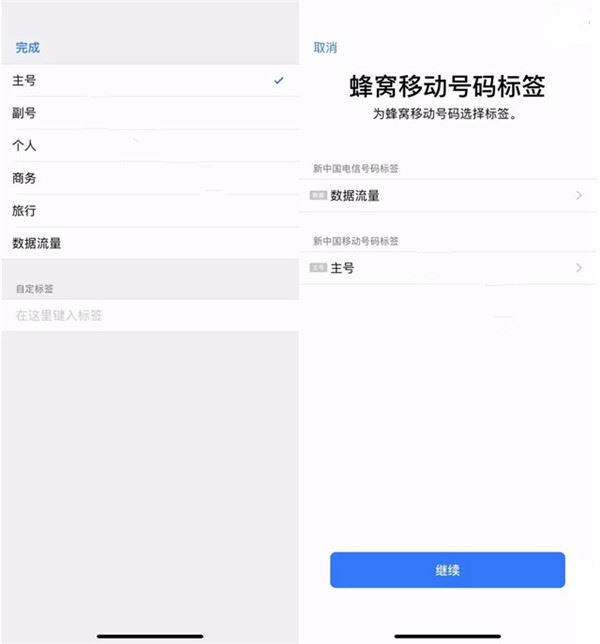
当我们设置完成一切之后,我们下拉快捷开关设置界面之后,可以在状态栏顶部看到有两个移动信号以及各自的标签。
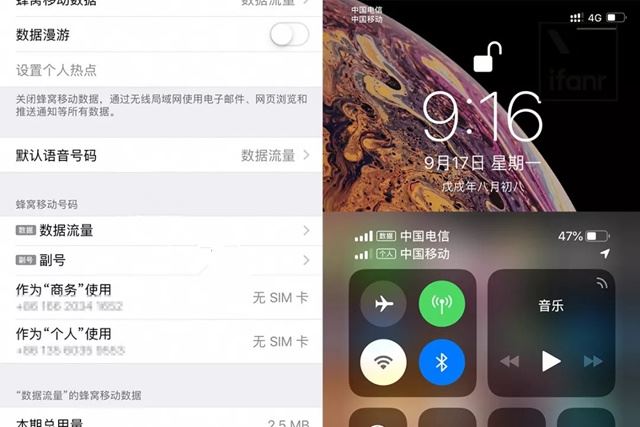
- 苹果iPhone Xs/iPhone Xs Max设置显示电池百分比教程
- 苹果iPhone XR手机跌落测试:果然比起iPhone XS来差远了
- 苹果新一代iPad Pro外形曝光:无刘海全面屏 屏占比提升
- 苹果为iOS 12.1更新了iPhone用户指南:双卡全部激活
- 苹果官方分享iPhone XS拍摄人像模式照片 网友:这是别人
- 苹果iPhone XR正式开售:美版最便宜 国行支持双卡6499元
- 苹果iPhone XR是公认的高性价比iPhone?看看外媒怎么说
- 苹果iPhone XR公开售卖 你还在犹豫买什么手机吗?
- 大跌眼镜!谷歌旗舰Pixel 3遭苹果廉价版iPhone XR吊打
- 苹果新款iPad Pro价格曝光:最贵的iPad Pro版本售价或超

苹果iPhone Xs/iPhone Xs Max设置显示电池百分比教程
iPhone Xs、iPhone Xs Max是苹果公司9月13发布新一代刘海全面屏手机,那么iPhone Xs怎么显示电池百分比?下面小编带来苹果iPhoneXs/Xs Max设置显示电池百分比方法,希望对大家有所帮助。...

苹果iPhone XR手机跌落测试:果然比起iPhone XS来差远了
iPhone XR已经正式发售,6499元的价格给了预算不充裕的朋友新的选择,虽然屏幕精细度、摄像头、RAM容量相较XS系列有所减配,但A12芯片、优异的做工、Face ID模块等仍是很大的卖点...

苹果新一代iPad Pro外形曝光:无刘海全面屏 屏占比提升
美国时间10月30日苹果将举行新品发布会,每年10月都要开发布会的他们,老传统基本上是更新iPad系列,这次主角是iPad Pro。现在iOS 12.1测试版中,再次出现iPad Pro的外形,之前这种方...
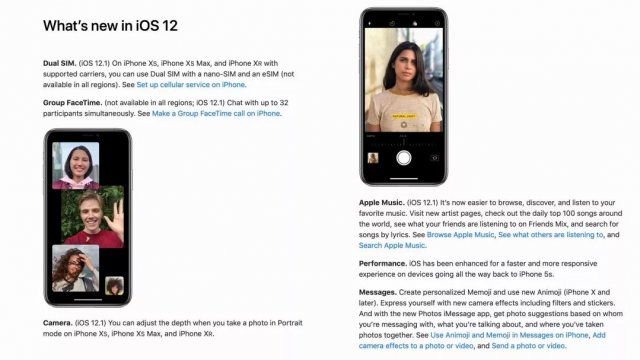
苹果为iOS 12.1更新了iPhone用户指南:双卡全部激活
10 月 30 日,也就是下周二,苹果将召开一场新品发布会。从之前的众多曝光信息中,我们已经基本可以确定,苹果将会带来新的 iPad 和 Mac 系列产品。此外,正式版的 iOS 12.1 应该也会...

苹果官方分享iPhone XS拍摄人像模式照片 网友:这是别人的iPhone
苹果近日通过官网的Newsroom分享了用户在社交平台上使用iPhone XS所拍摄的照片,而苹果选出的照片都有一个特点,那就是用户使用景深控制功能所拍摄出的人像模式照片。苹果表示:&...

苹果iPhone XR正式开售:美版最便宜 国行支持双卡6499元起
今年9月13日苹果推出了三款全新的iPhone产品iPhone XS、iPhone XS Max、iPhone XR,其中XS和XS Max在9月21日已经上市销售。10月26日三款新iPhone中最便宜的机型iPhone XR正式推向市场开始销售。...

苹果iPhone XR是公认的高性价比iPhone?看看外媒怎么说
iPhone XR搭载了最新的 A12 处理器,也改用了支持 Smart HDR 模式的新相机。但它还是搭载着 LCD 屏幕,而不是用支持 HDR 显示的 OLED 屏幕,屏幕上也取消了 3D Touch 而改成了 Haptic Touch。...

苹果iPhone XR公开售卖 你还在犹豫买什么手机吗?
很多人对iPhone XR都很看好,主要还是因为它不仅价格实惠,颜色多彩,上次苹果出彩色手机都是好几年前的事情了,终于能再次生产这样的手机,真是太漂亮了。...

大跌眼镜!谷歌旗舰Pixel 3遭苹果廉价版iPhone XR吊打
歌刚发布的Pixel 3手机得到了很多关注,但根据最新的测试,即使是廉价版的iPhone XR也在速度和性能测试中击败了Pixel 3。...

苹果新款iPad Pro价格曝光:最贵的iPad Pro版本售价或超九千
苹果官方已经宣布,将于10月30日在纽约发布会,届时预计将发布iPad Pro 2018、MacBook 2018、AirPower等新品。现在又有关于新款iPad Pro的价格信息被爆料出来。...

